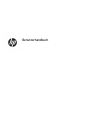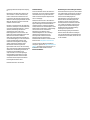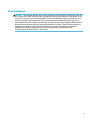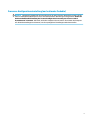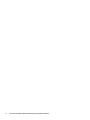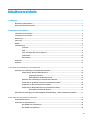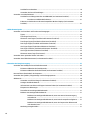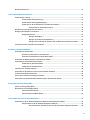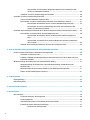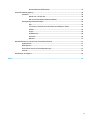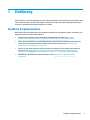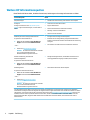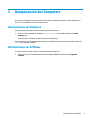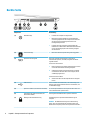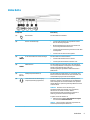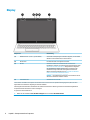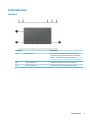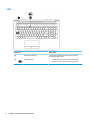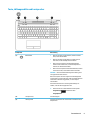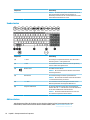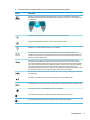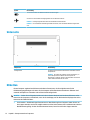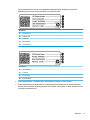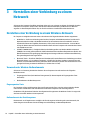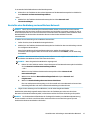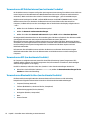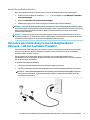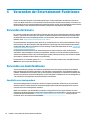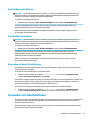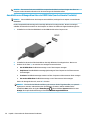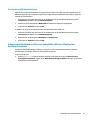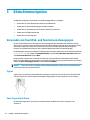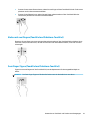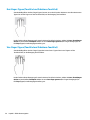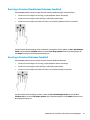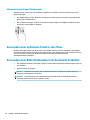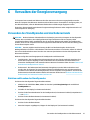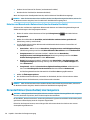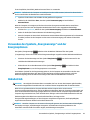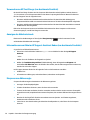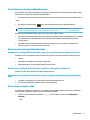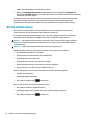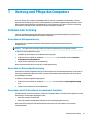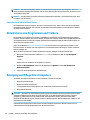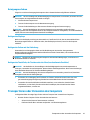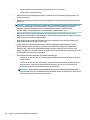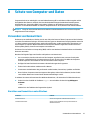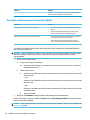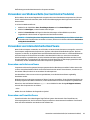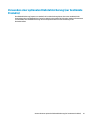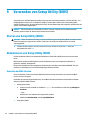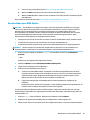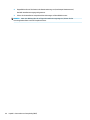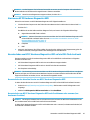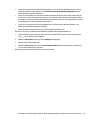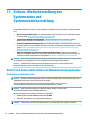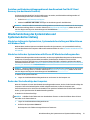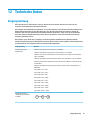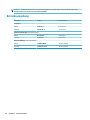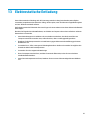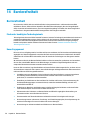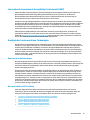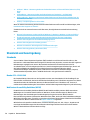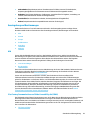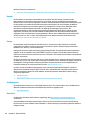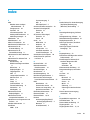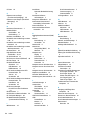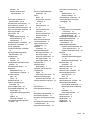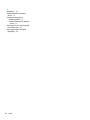Benutzerhandbuch

© Copyright 2018 HP Development Company,
L.P.
Bluetooth ist eine Marke ihres Inhabers und
wird von HP Inc. in Lizenz verwendet. Intel,
Celeron und Pentium sind Marken der Intel
Corporation in den USA und anderen Ländern.
Windows ist eine eingetragene Marke oder eine
Marke der Microsoft Corporation in den USA
und/oder anderen Ländern.
HP haftet – ausgenommen für die Verletzung
des Lebens, des Körpers, der Gesundheit oder
nach dem Produkthaftungsgesetz – nicht für
Schäden, die fahrlässig von HP, einem
gesetzlichen Vertreter oder einem
Erfüllungsgehilfen verursacht wurden. Die
Haftung für grobe Fahrlässigkeit und Vorsatz
bleibt hiervon unberührt. Inhaltliche
Änderungen dieses Dokuments behalten wir
uns ohne Ankündigung vor. Die Informationen
in dieser Veröentlichung werden ohne
Gewähr für ihre Richtigkeit zur Verfügung
gestellt. Insbesondere enthalten diese
Informationen keinerlei zugesicherte
Eigenschaften. Alle sich aus der Verwendung
dieser Informationen ergebenden Risiken trägt
der Benutzer. Die Herstellergarantie für HP
Produkte wird ausschließlich in der
entsprechenden, zum Produkt gehörigen
Garantieerklärung beschrieben. Aus dem
vorliegenden Dokument sind keine weiter
reichenden Garantieansprüche abzuleiten.
Erste Ausgabe: Dezember 2018
Dokumentennummer: L47792-041
Produktmitteilung
In diesem Handbuch werden die Funktionen
beschrieben, die von den meisten Produkten
unterstützt werden. Einige der Funktionen
stehen auf Ihrem Computer möglicherweise
nicht zur Verfügung.
Nicht alle Funktionen sind in allen Editionen
oder Versionen von Windows verfügbar. Einige
Systeme benötigen eventuell aktualisierte
und/oder separat zu erwerbende Hardware,
Treiber, Software oder ein BIOS-Update, um die
Funktionalität von Windows in vollem Umfang
nutzen zu können. Die automatische
Aktualisierung von Windows 10 ist
standardmäßig aktiviert. Für zukünftige
Updates können Gebühren für einen
Internetprovider anfallen und weitere
Anforderungen erforderlich werden.
Ausführliche Informationen zu diesem Thema
nden Sie unter http://www.microsoft.com.
Um auf die neuesten Benutzerhandbücher
zuzugreifen, gehen Sie zu http://www.hp.com/
support, und folgen Sie den Anweisungen, um
Ihr Produkt zu nden. Wählen Sie dann
Benutzerhandbücher.
Bestimmungen zur Verwendung der Software
Durch das Installieren, Kopieren, Herunterladen
oder anderweitiges Verwenden der auf diesem
Computer vorinstallierten Softwareprodukte
stimmen Sie den Bedingungen des
HP Endbenutzer-Lizenzvertrags (EULA) zu.
Wenn Sie diese Lizenzbedingungen nicht
akzeptieren, müssen Sie das unbenutzte
Produkt (Hardware und Software) innerhalb
von 14 Tagen zurückgeben und können als
einzigen Anspruch die Rückerstattung des
Kaufpreises fordern. Die Rückerstattung
unterliegt der entsprechenden
Rückerstattungsregelung des Verkäufers.
Wenn Sie weitere Informationen benötigen
oder eine Rückerstattung des Kaufpreises des
Computers fordern möchten, wenden Sie sich
an den Verkäufer.

Sicherheitshinweis
VORSICHT! Um eventuelle Verbrennungen oder eine Überhitzung des Computers zu vermeiden, stellen Sie
den Computer nicht direkt auf Ihren Schoß, und blockieren Sie die Lüftungsschlitze nicht. Verwenden Sie den
Computer nur auf einer festen, ebenen Oberäche. Vermeiden Sie die Blockierung der Luftzirkulation durch
andere feste Objekte, wie beispielsweise einen in unmittelbarer Nähe aufgestellten Drucker, oder durch
weiche Objekte, wie Kissen, Teppiche oder Kleidung. Vermeiden Sie während des Betriebs außerdem direkten
Kontakt des Netzteils mit der Haut und mit weichen Oberächen, wie Kissen, Teppichen oder Kleidung. Der
Computer und das Netzteil entsprechen den Temperaturgrenzwerten für dem Benutzer zugängliche
Oberächen, die durch den internationalen Standard für die Sicherheit von Einrichtungen der
Informationstechnologie (IEC 60950-1) deniert sind.
iii

iv Sicherheitshinweis

Prozessor-Kongurationseinstellung (nur bestimmte Produkte)
WICHTIG: Bestimmte Produkte sind mit einem Prozessor der Intel® Pentium® N35xx/N37xx-Serie oder der
Celeron® N28xx/N29xx/N30xx/N31xx-Serie und einem Windows® Betriebssystem ausgestattet. Ändern Sie
bei diesen Modellen die Einstellung der Prozessorkonguration in mscong.exe nicht von 4 oder 2
Prozessoren auf 1 Prozessor. Falls doch, würde der Computer nicht neu starten. Sie müssten den Computer
auf die Werkseinstellungen zurücksetzen, um die ursprünglichen Einstellungen wiederherzustellen.
v

vi Prozessor-Kongurationseinstellung (nur bestimmte Produkte)

Inhaltsverzeichnis
1 Einführung .................................................................................................................................................... 1
Bewährte Vorgehensweisen .................................................................................................................................. 1
Weitere HP Informationsquellen ........................................................................................................................... 2
2 Komponenten des Computers ......................................................................................................................... 3
Informationen zur Hardware ................................................................................................................................. 3
Informationen zur Software .................................................................................................................................. 3
Rechte Seite ........................................................................................................................................................... 4
Linke Seite .............................................................................................................................................................. 5
Display .................................................................................................................................................................... 6
Tastaturbereich ...................................................................................................................................................... 7
TouchPad ............................................................................................................................................. 7
LEDs ..................................................................................................................................................... 8
Taste, Lüftungsschlitz und Lautsprecher ............................................................................................ 9
Sondertasten ..................................................................................................................................... 10
Aktionstasten .................................................................................................................................... 10
Unterseite ............................................................................................................................................................ 12
Etiketten .............................................................................................................................................................. 12
3 Herstellen einer Verbindung zu einem Netzwerk ............................................................................................ 14
Herstellen einer Verbindung zu einem Wireless-Netzwerk ................................................................................ 14
Verwenden der Wireless-Bedienelemente ....................................................................................... 14
Flugzeugmodus-Taste .................................................................................................... 14
Bedienelemente des Betriebssystems ........................................................................... 14
Herstellen einer Verbindung zu einem Wireless-Netzwerk .............................................................. 15
Verwenden von HP Mobiles Internet (nur bestimmte Produkte) ..................................................... 16
Verwenden von GPS (nur bestimmte Produkte) ............................................................................... 16
Verwenden von Bluetooth Geräten (nur bestimmte Produkte) ....................................................... 16
Anschließen von Bluetooth Geräten ............................................................................... 17
Herstellen einer Verbindung zu einem kabelgebundenen Netzwerk – LAN (nur bestimmte Produkte) ............ 17
4 Verwenden der Entertainment-Funktionen .................................................................................................... 18
Verwenden der Kamera ....................................................................................................................................... 18
Verwenden von Audiofunktionen ........................................................................................................................ 18
Anschließen von Lautsprechern ........................................................................................................ 18
Anschließen von Kopfhörern ............................................................................................................. 19
vii

Anschließen von Headsets ................................................................................................................ 19
Verwenden der Sound-Einstellungen ............................................................................................... 19
Verwenden von Videofunktionen ........................................................................................................................ 19
Anschließen von Videogeräten über ein HDMI Kabel (nur bestimmte Produkte) ............................ 20
Einrichten von HDMI Audiofunktionen ............................................................................ 21
Erkennen und Verbinden von Miracast-kompatiblen Wireless-Displays (nur bestimmte
Produkte) ........................................................................................................................................... 21
5 Bildschirmnavigation ................................................................................................................................... 22
Verwenden von TouchPad- und Touchscreen-Bewegungen .............................................................................. 22
Tippen ................................................................................................................................................ 22
Zwei-Finger-Pinch-Zoom .................................................................................................................. 22
Gleiten mit zwei Fingern (TouchPad und Präzisions-TouchPad) ...................................................... 23
Zwei-Finger-Tippen (TouchPad und Präzisions-TouchPad) .............................................................. 23
Drei-Finger-Tippen (TouchPad und Präzisions-TouchPad) ............................................................... 24
Vier-Finger-Tippen (TouchPad und Präzisions-TouchPad) ............................................................... 24
Drei-Finger-Streichen (TouchPad und Präzisions-TouchPad) ........................................................... 25
Vier-Finger-Streichen (Präzisions-TouchPad) ................................................................................... 25
Gleiten mit einem Finger (Touchscreen) ........................................................................................... 26
Verwenden einer optionalen Tastatur oder Maus ............................................................................................... 26
Verwenden einer Bildschirmtastatur (nur bestimmte Produkte) ....................................................................... 26
6 Verwalten der Energieversorgung ................................................................................................................. 27
Verwenden des Standbymodus und des Ruhezustands ..................................................................................... 27
Einleiten und Beenden des Standbymodus ...................................................................................... 27
Einleiten und Beenden des Ruhezustands (nur bestimmte Produkte) ............................................ 28
Herunterfahren (Ausschalten) des Computers ................................................................................................... 28
Verwenden des Symbols „Energieanzeige“ und der Energieoptionen ............................................................... 29
Akkubetrieb ......................................................................................................................................................... 29
Verwenden von HP Fast Charge (nur bestimmte Produkte) ............................................................. 30
Anzeigen des Akkuladestands .......................................................................................................... 30
Informationen zum Akku im HP Support Assistant nden (nur bestimmte Produkte) .................... 30
Einsparen von Akkuenergie ............................................................................................................... 30
Feststellen eines niedrigen Akkuladestands .................................................................................... 31
Beheben eines niedrigen Akkuladestands ........................................................................................ 31
Beheben eines niedrigen Akkuladestands, wenn eine externe Stromversorgung
vorhanden ist .................................................................................................................. 31
Beheben eines niedrigen Akkuladestands, wenn keine Stromquelle verfügbar ist ...... 31
Beheben eines niedrigen Akkuladestands, wenn der Computer den Ruhezustand
nicht beenden kann ........................................................................................................ 31
Werkseitig versiegelter Akku ............................................................................................................ 31
viii

Betrieb mit Netzstrom ......................................................................................................................................... 32
7 Wartung und Pege des Computers ............................................................................................................... 33
Verbessern der Leistung ...................................................................................................................................... 33
Verwenden der Defragmentierung ................................................................................................... 33
Verwenden der Datenträgerbereinigung .......................................................................................... 33
Verwenden von HP 3D DriveGuard (nur bestimmte Produkte) ........................................................ 33
Ermitteln des HP 3D DriveGuard Status ......................................................................... 34
Aktualisieren von Programmen und Treibern ..................................................................................................... 34
Reinigung und Pege Ihres Computers ............................................................................................................... 34
Reinigungsverfahren ......................................................................................................................... 35
Reinigen des Displays ..................................................................................................... 35
Reinigen der Seiten und der Abdeckung ......................................................................... 35
Reinigen des TouchPads, der Tastatur oder der Maus (nur bestimmte Produkte) ........ 35
Transportieren oder Versenden des Computers ................................................................................................. 35
8 Schutz von Computer und Daten .................................................................................................................... 37
Verwenden von Kennwörtern .............................................................................................................................. 37
Einrichten von Kennwörtern unter Windows .................................................................................... 37
Einrichten von Kennwörtern in Setup Utility (BIOS) ......................................................................... 38
Verwenden von Windows Hello (nur bestimmte Produkte) ................................................................................ 39
Verwenden von Internetsicherheitssoftware ..................................................................................................... 39
Verwenden von Antivirensoftware ................................................................................................... 39
Verwenden von Firewallsoftware ..................................................................................................... 39
Installieren von Software-Updates ..................................................................................................................... 40
Verwenden von HP Device as a Service (nur bestimmte Produkte) .................................................................... 40
Schützen Ihres Wireless-Netzwerks .................................................................................................................... 40
Sichern Ihrer Softwareanwendungen und Daten ................................................................................................ 40
Verwenden einer optionalen Diebstahlsicherung (nur bestimmte Produkte) ................................................... 41
9 Verwenden von Setup Utility (BIOS) ............................................................................................................... 42
Starten von Setup Utility (BIOS) .......................................................................................................................... 42
Aktualisieren von Setup Utility (BIOS) ................................................................................................................. 42
Ermitteln der BIOS-Version ............................................................................................................... 42
Herunterladen eines BIOS-Update .................................................................................................... 43
10 Verwenden von HP PC Hardware Diagnostics ................................................................................................ 45
Verwenden von HP PC Hardware Diagnostics Windows (nur bestimmte Produkte) .......................................... 45
Herunterladen von HP PC Hardware Diagnostics Windows .............................................................. 45
Herunterladen der aktuellen Version von HP PC Hardware Diagnostics Windows ....... 46
ix

Herunterladen von HP Hardware Diagnostics Windows nach Produktname oder -
nummer (nur bestimmte Produkte) ............................................................................... 46
Installieren von HP PC Hardware Diagnostics Windows ................................................................... 46
Verwenden von HP PC Hardware Diagnostics UEFI ............................................................................................. 46
Starten von HP PC Hardware Diagnostics UEFI ................................................................................. 47
Herunterladen von HP PC Hardware Diagnostics UEFI auf ein USB-Flash-Laufwerk ...................... 47
Herunterladen der aktuellen Version von HP PC Hardware Diagnostics UEFI ............... 47
Herunterladen von HP PC Hardware Diagnostics UEFI nach Produktname oder -
nummer (nur bestimmte Produkte)
............................................................................... 47
Verwenden der Einstellungen für Remote HP PC Hardware Diagnostics UEFI (nur bestimmte Produkte) ........ 48
Herunterladen von Remote HP PC Hardware Diagnostics UEFI ....................................................... 48
Herunterladen der aktuellen Version von Remote HP PC Hardware Diagnostics
UEFI ................................................................................................................................. 48
Herunterladen von Remote HP PC Hardware Diagnostics UEFI nach Produktname
oder -nummer ................................................................................................................. 48
Anpassen der Einstellungen für Remote HP PC Hardware Diagnostics UEFI ................................... 48
11 Sichern, Wiederherstellung des Systemstatus und Systemwiederherstellung ................................................. 50
Sichern von Daten und Erstellen von Wiederherstellungsmedien ..................................................................... 50
Verwenden von Windows Tools ........................................................................................................ 50
Erstellen von Wiederherstellungsmedien mit dem Download-Tool für HP Cloud Recovery (nur
bestimmte Produkte) ........................................................................................................................ 51
Wiederherstellung des Systemstatus und Systemwiederherstellung ............................................................... 51
Wiederherstellung des Systemstatus, Systemwiederherstellung und Aktualisieren mit
Windows Tools ................................................................................................................................... 51
Wiederherstellen des Systemstatus mithilfe von HP Wiederherstellungsmedien .......................... 51
Ändern der Startreihenfolge des Computers .................................................................................... 51
12 Technische Daten ....................................................................................................................................... 53
Eingangsleistung ................................................................................................................................................. 53
Betriebsumgebung .............................................................................................................................................. 54
13 Elektrostatische Entladung ........................................................................................................................ 55
14 Barrierefreiheit ......................................................................................................................................... 56
Barrierefreiheit .................................................................................................................................................... 56
Finden der benötigten Technologietools .......................................................................................... 56
Unser Engagement ............................................................................................................................ 56
International Association of Accessibility Professionals (IAAP) ....................................................... 57
Ermitteln der besten assistiven Technologien ................................................................................. 57
Bewerten Ihrer Anforderungen ....................................................................................... 57
x

Barrierefreiheit bei HP Produkten .................................................................................. 57
Standards und Gesetzgebung ............................................................................................................................. 58
Standards .......................................................................................................................................... 58
Mandat 376 – EN 301 549 .............................................................................................. 58
Web Content Accessibility Guidelines (WCAG) ................................................................ 58
Gesetzgebung und Bestimmungen ................................................................................................... 59
USA .................................................................................................................................. 59
21st Century Communications and Video Accessibility Act (CVAA) ............................... 59
Kanada ............................................................................................................................ 60
Europa ............................................................................................................................. 60
Großbritannien ................................................................................................................ 60
Australien ........................................................................................................................ 60
Weltweit .......................................................................................................................... 61
Nützliche Ressourcen und Links zum Thema Barrierefreiheit ............................................................................ 61
Organisationen .................................................................................................................................. 61
Bildungswesen .................................................................................................................................. 61
Andere Ressourcen zum Thema Behinderungen .............................................................................. 61
HP Links ............................................................................................................................................. 62
Kontaktieren des Supports .................................................................................................................................. 62
Index ............................................................................................................................................................. 63
xi

xii

1 Einführung
Dieser Computer ist ein leistungsstarkes Produkt, das Ihnen bei Arbeit und Unterhaltung Freude bereiten wird.
Lesen Sie dieses Kapitel, um mehr über bewährte Verfahren nach dem Setup, Unterhaltungsfunktionen des
Computers und weitere HP Informationsquellen zu erfahren.
Bewährte Vorgehensweisen
Nach dem Einrichten und Registrieren des Computers empfehlen wir, die folgenden Schritte auszuführen, um
das Beste aus Ihrer Investition herauszuholen:
● Sichern Sie Ihre Festplatte, indem Sie Wiederherstellungsmedien erstellen. Siehe „Sichern,
Wiederherstellung des Systemstatus und Systemwiederherstellung“ auf Seite 50.
● Stellen Sie eine Verbindung zu einem kabelgebundenen Netzwerk oder einem Wireless-Netzwerk her,
sofern dies nicht bereits geschehen ist. Nähere Informationen nden Sie unter „Herstellen einer
Verbindung zu einem Netzwerk “ auf Seite 14.
● Machen Sie sich mit der Hardware und der Software des Computers vertraut. Weitere Informationen
nden Sie unter „Komponenten des Computers“ auf Seite 3 und „Verwenden der Entertainment-
Funktionen“ auf Seite 18.
● Aktualisieren oder erwerben Sie Antivirensoftware. Siehe Verwenden von Antivirensoftware
auf Seite 39.
Bewährte Vorgehensweisen 1

Weitere HP Informationsquellen
Diese Tabelle hilft Ihnen dabei, Produktinformationen, Anleitungen und sonstige Informationen zu nden.
Informationsquelle Inhalt
Setupanweisungen ● Überblick über die Einrichtung und Funktionen des Computers
HP Support
HP Support erhalten Sie unter http://www.hp.com/
support. Folgen Sie den Anleitungen, um Ihr Produkt zu
nden.
● Online-Chat mit einem HP Techniker
● Support-Rufnummern
● Videos zu Ersatzteilen (nur bestimmte Produkte)
● Wartungs- und Service-Handbücher
● HP Service-Center Standorte
Handbuch für sicheres und angenehmes Arbeiten
So greifen Sie auf das Handbuch zu:
▲ Wählen Sie die Schaltäche Start, HP Hilfe und
Support und anschließend HP Dokumentation.
– oder –
▲ Gehen Sie zu http://www.hp.com/ergo.
WICHTIG: Sie müssen mit dem Internet verbunden
sein, um auf die aktuelle Version des
Benutzerhandbuchs zugreifen zu können.
● Sachgerechte Einrichtung des Arbeitsplatzes
● Richtlinien für die richtige Haltung und gesundheitsbewusstes
Arbeiten, die den Komfort erhöhen und das Risiko einer Verletzung
verringern
● Informationen zur elektrischen und mechanischen Sicherheit
Hinweise zu Zulassung, Sicherheit und
Umweltverträglichkeit
So greifen Sie auf dieses Dokument zu:
▲ Wählen Sie die Schaltäche Start, HP Hilfe und
Support und anschließend HP Dokumentation.
● Wichtige Zulassungshinweise, einschließlich Informationen zur
ordnungsgemäßen Entsorgung von Akkus, falls erforderlich.
Herstellergarantie*
So greifen Sie auf dieses Dokument zu:
▲ Wählen Sie die Schaltäche Start, HP Hilfe und
Support und anschließend HP Dokumentation.
– oder –
▲ Gehen Sie zu http://www.hp.com/go/
orderdocuments.
WICHTIG: Sie müssen mit dem Internet verbunden
sein, um auf die aktuelle Version des
Benutzerhandbuchs zugreifen zu können.
● Garantieinformationen für diesen Computer
*Ihre HP Herstellergarantie nden Sie zusammen mit den Benutzerhandbüchern auf Ihrem Produkt und/oder auf der CD/DVD im
Versandkarton. In einigen Ländern oder Regionen ist möglicherweise eine gedruckte Garantie im Versandkarton enthalten. In Ländern
oder Regionen, in denen dies nicht der Fall ist, können Sie eine Version unter http://www.hp.com/go/orderdocuments anfordern. Für
Produkte, die Sie im asiatisch-pazischen Raum erworben haben, wenden Sie sich bitte schriftlich an HP unter POD, P.O. Box 161,
Kitchener Road Post Oice, Singapur 912006. Geben Sie den Produktnamen sowie Ihren Namen, Ihre Telefonnummer und Ihre
Postanschrift an.
2 Kapitel 1 Einführung

2 Komponenten des Computers
Ihr Computer verfügt über Top-Komponenten. Dieses Kapitel enthält Informationen zu den Komponenten,
dazu, wo sie sich benden, und wie sie funktionieren.
Informationen zur Hardware
So nden Sie heraus, welche Hardware in Ihrem Computer installiert ist:
▲ Geben Sie in das Suchfeld der Taskleiste Geräte-Manager ein und wählen Sie dann die Geräte-
Manager
-App.
Eine Liste aller im Computer installierten Geräte wird angezeigt.
Für Informationen über die Hardwarekomponenten und die BIOS-Versionsnummer des Systems drücken Sie
fn+esc (nur bestimmte Produkte).
Informationen zur Software
So nden Sie heraus, welche Software auf Ihrem Computer installiert ist:
▲ Klicken Sie mit der rechten Maustaste auf die Schaltäche Start und wählen Sie dann Apps und
Features.
Informationen zur Hardware 3

Rechte Seite
Komponente Beschreibung
(1) Betriebsanzeige ● Leuchtet: Der Computer ist eingeschaltet.
● Blinkt: Der Computer bendet sich im Standbymodus,
einem Energiesparmodus. Der Computer unterbricht die
Stromversorgung zum Display und anderen nicht
benötigten Komponenten.
● Leuchtet nicht: Der Computer ist ausgeschaltet oder
bendet sich im Ruhezustand. Beim Ruhezustand handelt
es sich um den Energiesparmodus mit dem geringsten
Stromverbrauch.
(2) Laufwerksanzeige ● Blinkt weiß: Auf die Festplatte wird gerade zugegrien.
(3) Speicherkarten-Lesegerät Zum Lesen optionaler Speicherkarten, mit denen Sie
Informationen speichern, verwalten, freigeben oder darauf
zugreifen können.
So setzen Sie eine Karte ein:
1. Halten Sie die Karte mit der Beschriftungsseite nach oben
und mit den Anschlüssen in Richtung Computer.
2. Schieben Sie die Karte in das Speicherkarten-Lesegerät
und drücken Sie die Karte dann in das Lesegerät, bis sie
vollständig eingesetzt ist.
So entfernen Sie eine Karte:
▲ Ziehen Sie die Karte aus dem Speicherkarten-Lesegerät
heraus.
(4) USB-Anschluss Zum Anschließen eines USB-Geräts, z. B. eines Handys, einer
Kamera, eines Fitness-Armbands oder einer Smartwatch, und
zur Datenübertragung.
(5) Optisches Laufwerk (nur bestimmte Produkte) Je nach Computermodell zum Lesen optischer Discs oder zum
Lesen und Beschreiben optischer Discs.
(6) Auswurftaste für optisches Laufwerk (nur
bestimmte Produkte)
Zum Freigeben des Medienfachs im optischen Laufwerk.
(7) Önung für die Diebstahlsicherung Zum Befestigen einer optionalen Diebstahlsicherung am
Computer.
HINWEIS: Die Diebstahlsicherung soll zur Abschreckung
dienen, kann eine missbräuchliche Verwendung oder einen
Diebstahl des Computers jedoch nicht in jedem Fall verhindern.
4 Kapitel 2 Komponenten des Computers

Linke Seite
Komponente Beschreibung
(1) Netzanschluss Zum Anschließen eines Netzteils.
(2) Netzteil- und Akkuanzeige ● Leuchtet weiß: Das Netzteil ist angeschlossen und der
Akku ist vollständig aufgeladen.
● Blinkt weiß: Das Netzteil ist getrennt und der Akku hat
einen niedrigen Akkuladestand erreicht.
● Leuchtet gelb: Das Netzteil ist angeschlossen und der Akku
wird aufgeladen.
● Leuchtet nicht: Der Akku wird nicht geladen.
(3) RJ-45-Netzwerkbuchse mit Statusanzeigen Zum Anschließen eines Netzwerkkabels.
● Leuchtet weiß: Das Netzwerk ist verbunden.
● Leuchtet gelb: Aktivität ndet im Netzwerk statt.
(4) HDMI Anschluss Zum Anschließen eines optionalen Video- oder Audiogeräts,
z. B. eines High-Denition-Fernsehgeräts, einer kompatiblen
digitalen oder Audiokomponente oder eines
hochleistungsfähigen High Denition Multimedia Interface
(HDMI) Geräts.
(5) USB SuperSpeed Anschlüsse (2) Zum Anschließen eines USB-Geräts, z. B. eines Handys, einer
Kamera, eines Fitness-Armbands oder einer Smartwatch, und
zur Datenübertragung mit hoher Geschwindigkeit.
(6) Combo-Buchse für den Audioausgang
(Kopfhörer)/Audioeingang (Mikrofon)
Zum Anschließen von optionalen Stereo-Aktivlautsprechern,
Kopfhörern, Ohrhörern, eines Headsets oder des Audiokabels
eines Fernsehgeräts. Auch zum Anschließen eines optionalen
Headset-Mikrofons. Optionale eigenständige Mikrofone werden
nicht unterstützt.
VORSICHT! Reduzieren Sie zur Vermeidung von
Gesundheitsschäden die Lautstärke, bevor Sie Kopfhörer,
Ohrhörer oder ein Headset verwenden. Weitere
Sicherheitshinweise nden Sie im Dokument Hinweise zu
Zulassung, Sicherheit und Umweltverträglichkeit.
So greifen Sie auf das Handbuch zu:
▲ Wählen Sie die Schaltäche Start, HP Hilfe und Support
und anschließend HP Dokumentation.
HINWEIS: Wenn ein Gerät an der Buchse angeschlossen ist,
sind die Computerlautsprecher deaktiviert.
Linke Seite 5

Display
Komponente Beschreibung
(1) WLAN-Antennen* (1 oder 2, je nach Modell) Zum Senden und Empfangen von Wireless-Signalen, um mit WLANs
(Wireless Local Area Networks) zu kommunizieren.
(2) Kamera-LED Leuchtet: Die Kamera wird gerade verwendet.
(3) Kamera Zum Video-Chatten und zum Aufzeichnen von Videos und
Einzelbildern. Hinweise zur Verwendung der Kamera nden Sie unter
Verwenden der Kamera auf Seite 18. Einige Kameras ermöglichen
bei ausgewählten Produkten die Anmeldung bei Windows über
Gesichtserkennung anstatt über die Eingabe eines Kennworts.
Weitere Informationen nden Sie unter Verwenden von Windows
Hello (nur bestimmte Produkte) auf Seite 39.
HINWEIS: Die Tastenfunktionen können je nach Hardware und auf
der Kamera installierter Software variieren.
(4) Internes Mikrofon Zum Aufzeichnen von Audio.
*Die Antennen sind außen am Computer nicht sichtbar. Achten Sie im Sinne einer optimalen Übertragung darauf, dass sich keine
Gegenstände in unmittelbarer Umgebung der Antennen benden.
Zulassungshinweise für Wireless-Geräte nden Sie im Dokument Hinweise zu Zulassung, Sicherheit und Umweltverträglichkeit im
entsprechenden Abschnitt für Ihr Land bzw. Ihre Region.
So greifen Sie auf das Handbuch zu:
▲ Wählen Sie die Schaltäche Start, HP Hilfe und Support und anschließend HP Dokumentation.
6 Kapitel 2 Komponenten des Computers

Tastaturbereich
TouchPad
Komponente Beschreibung
(1) TouchPad-Feld Zum Erfassen Ihrer Fingerbewegungen, um den Zeiger zu
verschieben oder Elemente auf dem Bildschirm zu aktivieren.
HINWEIS: Weitere Informationen nden Sie unter Verwenden
von TouchPad- und Touchscreen-Bewegungen auf Seite 22.
(2) Linke TouchPad-Taste Funktioniert wie die linke Taste einer externen Maus.
(3) Rechte TouchPad-Taste Funktioniert wie die rechte Taste einer externen Maus.
Tastaturbereich 7

LEDs
Komponente Beschreibung
(1) LED für die Feststelltaste Leuchtet: Die Feststelltaste ist aktiviert, daher werden alle
Buchstaben großgeschrieben.
(2) Stummschalt-LED ● Leuchtet gelb: Der Computer-Sound ist ausgeschaltet.
● Leuchtet nicht: Der Computer-Sound ist eingeschaltet.
8 Kapitel 2 Komponenten des Computers
Seite wird geladen ...
Seite wird geladen ...
Seite wird geladen ...
Seite wird geladen ...
Seite wird geladen ...
Seite wird geladen ...
Seite wird geladen ...
Seite wird geladen ...
Seite wird geladen ...
Seite wird geladen ...
Seite wird geladen ...
Seite wird geladen ...
Seite wird geladen ...
Seite wird geladen ...
Seite wird geladen ...
Seite wird geladen ...
Seite wird geladen ...
Seite wird geladen ...
Seite wird geladen ...
Seite wird geladen ...
Seite wird geladen ...
Seite wird geladen ...
Seite wird geladen ...
Seite wird geladen ...
Seite wird geladen ...
Seite wird geladen ...
Seite wird geladen ...
Seite wird geladen ...
Seite wird geladen ...
Seite wird geladen ...
Seite wird geladen ...
Seite wird geladen ...
Seite wird geladen ...
Seite wird geladen ...
Seite wird geladen ...
Seite wird geladen ...
Seite wird geladen ...
Seite wird geladen ...
Seite wird geladen ...
Seite wird geladen ...
Seite wird geladen ...
Seite wird geladen ...
Seite wird geladen ...
Seite wird geladen ...
Seite wird geladen ...
Seite wird geladen ...
Seite wird geladen ...
Seite wird geladen ...
Seite wird geladen ...
Seite wird geladen ...
Seite wird geladen ...
Seite wird geladen ...
Seite wird geladen ...
Seite wird geladen ...
Seite wird geladen ...
Seite wird geladen ...
Seite wird geladen ...
Seite wird geladen ...
-
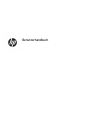 1
1
-
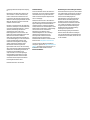 2
2
-
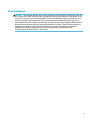 3
3
-
 4
4
-
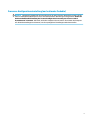 5
5
-
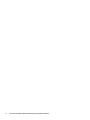 6
6
-
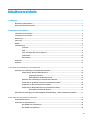 7
7
-
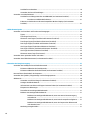 8
8
-
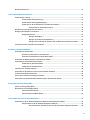 9
9
-
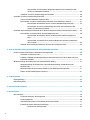 10
10
-
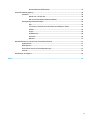 11
11
-
 12
12
-
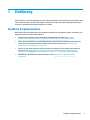 13
13
-
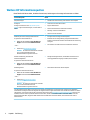 14
14
-
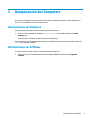 15
15
-
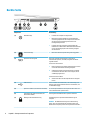 16
16
-
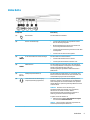 17
17
-
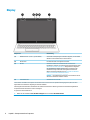 18
18
-
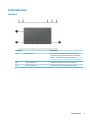 19
19
-
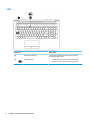 20
20
-
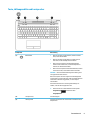 21
21
-
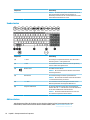 22
22
-
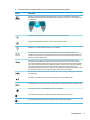 23
23
-
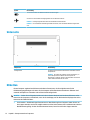 24
24
-
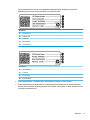 25
25
-
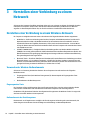 26
26
-
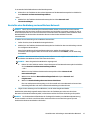 27
27
-
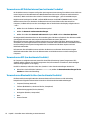 28
28
-
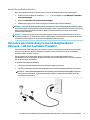 29
29
-
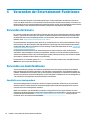 30
30
-
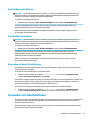 31
31
-
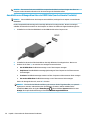 32
32
-
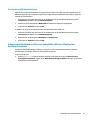 33
33
-
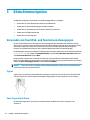 34
34
-
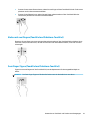 35
35
-
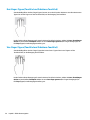 36
36
-
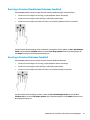 37
37
-
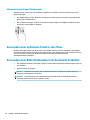 38
38
-
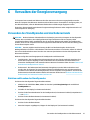 39
39
-
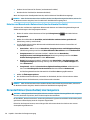 40
40
-
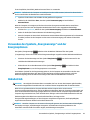 41
41
-
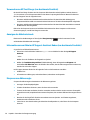 42
42
-
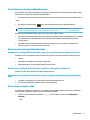 43
43
-
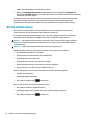 44
44
-
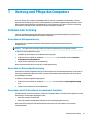 45
45
-
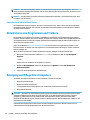 46
46
-
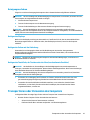 47
47
-
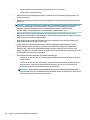 48
48
-
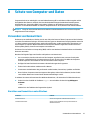 49
49
-
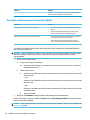 50
50
-
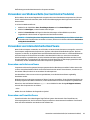 51
51
-
 52
52
-
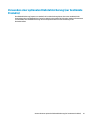 53
53
-
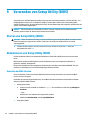 54
54
-
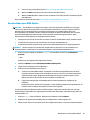 55
55
-
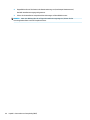 56
56
-
 57
57
-
 58
58
-
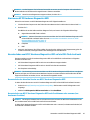 59
59
-
 60
60
-
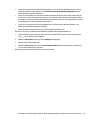 61
61
-
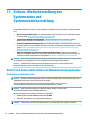 62
62
-
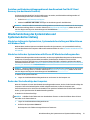 63
63
-
 64
64
-
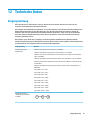 65
65
-
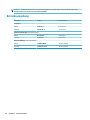 66
66
-
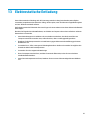 67
67
-
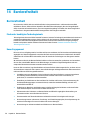 68
68
-
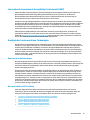 69
69
-
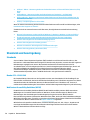 70
70
-
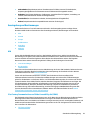 71
71
-
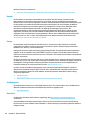 72
72
-
 73
73
-
 74
74
-
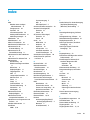 75
75
-
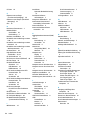 76
76
-
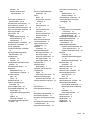 77
77
-
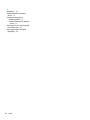 78
78
HP 256 G7 Notebook PC Benutzerhandbuch
- Typ
- Benutzerhandbuch
- Dieses Handbuch eignet sich auch für
Verwandte Artikel
-
HP ENVY 13-ba0000 Laptop PC series Benutzerhandbuch
-
HP 15-di2000 Laptop PC series Benutzerhandbuch
-
HP ENVY 13-ar0000 x360 Convertible PC Benutzerhandbuch
-
HP Stream - 14-ds0040nr Benutzerhandbuch
-
HP 14-d0000 Laptop PC series Benutzerhandbuch
-
HP Pavilion Gaming 15-ec0000 Laptop PC series Benutzerhandbuch
-
HP ENVY Laptop PC 17m-cg1000 Benutzerhandbuch
-
HP Slate 2 Benutzerhandbuch